
© Shutterstock.com
Dilansir dari Samsung, Bluetooth merupakan teknologi nirkabel yang menggunakan frekuensi radio untuk berbagi data dalam jarak pendek, sehingga menghilangkan kebutuhan akan kabel. Teknologi ini begitu populer dan masih sering digunakan untuk saat ini, salah satunya di speaker. Nah, ada kalanya kita butuh cara menyambungkan bluetooth laptop ke speaker karena alasan kebutuhan sound.
Salah satu manfaat utama menggunakan Bluetooth adalah kemudahannya. Dengan Bluetooth, Anda dapat menghubungkan perangkat tanpa harus menggunakan kabel yang berantakan. Selain itu, Bluetooth juga menawarkan jangkauan yang lebih luas daripada beberapa teknologi nirkabel lainnya, seperti Wi-Fi.
Saat ingin menggunakan laptop untuk menonton atau mendengarkan musik, cara menyambungkan bluetooth laptop ke speaker sangat dibutuhkan. Dengan cara ini, Anda dapat mendengarkan musik, menonton film, atau bermain game dengan suara yang lebih jernih dan lebih keras.
Berikut Diadona telah mengulas lengkap terkait cara menyambungkan bluetooth laptop ke speaker dengan mudah. Simak artikel berikut sampai habis ya, Diazens!
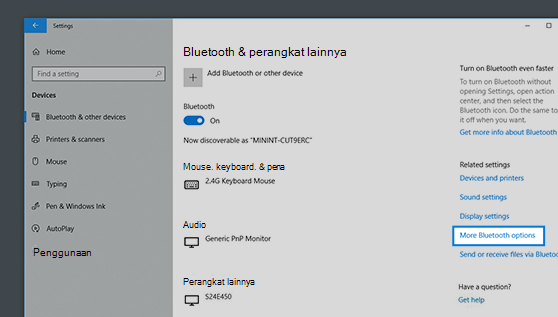
Cara menyambungkan Bluetooth laptop ke speaker yang pertama, yaitu Anda perlu memastikan bahwa laptop Anda memiliki Bluetooth. Anda dapat memeriksanya dengan membuka menu " Settings" di laptop, lalu pilih " Devices" . Jika Bluetooth tidak tersedia, Anda mungkin perlu menginstal driver Bluetooth terlebih dahulu.
Selain cara ini, beberapa laptop menampilkan bluetooth di layar utama Windows. Kamu bisa cek apakah ada ikon Bluetooth di bar menu bagian bawah layar. Sebenarnya, sebagian besar laptop dilengkapi dengan fitur Bluetooth bawaan, namun mulai dihilangkan pada laptop-laptop keluaran paling baru.
Cara menyambungkan bluetooth laptop ke speaker selanjutnya yaitu mengaktifkannya. Setelah memastikan bahwa laptop Anda memiliki Bluetooth, Anda perlu menyalakannya. Untuk melakukannya, kamu perlu membuka menu " Settings" atau pengaturan di laptop, lalu pilih " Devices" . Kemudian, klik opsi " Bluetooth & Other Devices" , lalu aktifkan Bluetooth. Dengan menggeser tombol toggle sampai berubah warna.
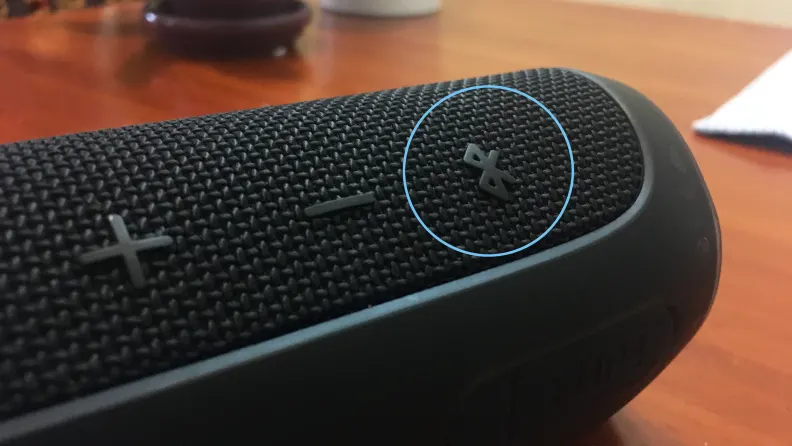
Cara menyambungkan bluetooth laptop ke speaker ketiga, yaitu Anda perlu menyalakan Bluetooth di speaker. Caranya berbeda-beda tergantung pada model speaker yang Anda gunakan. Umumnya, Anda dapat menyalakan Bluetooth dengan menekan dan menahan tombol tertentu di speaker.
Beberapa merk speaker punya tombol ikon Bluetooth sendiri yang bisa kamu klik untuk mengaktifkan. Beberapa juga menggunakan tombol ‘Mode’ yang bisa kamu atur secara manual. Kalau bingung, kamu bisa membaca buku panduan yang tersedia.
Cara menyambungkan Bluetooth laptop ke speaker selanjutnya yaitu mencari nama Bluetooth speaker di laptop kamu. Caranya yaitu buka kembali menu Bluetooth di laptop kamu melalui settings. Atau, kamu bisa langsung klik ikon Bluetooth yang ada di beranda Windows kamu. Jika sudah, maka tunggu sebentar sampai nama Bluetooth speaker kamu muncul.
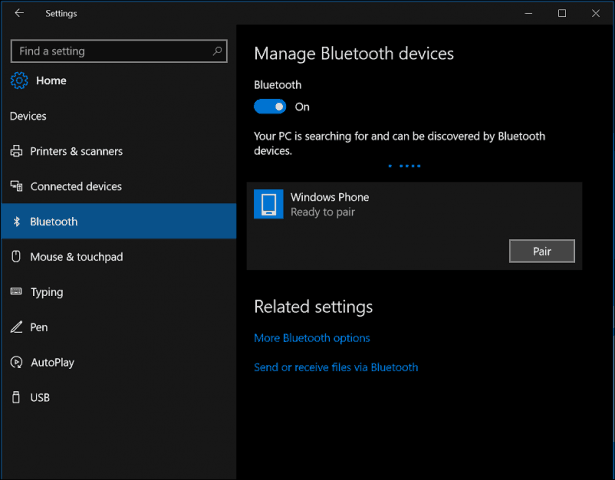
Setelah speaker Bluetooth terdeteksi, klik nama Bluetooth speaker tersebut untuk menghubungkannya keduanya. Saat proses menghubungkan, kamu akan diminta untuk melakukan konfirmasi melalui notifikasi yang masuk di laptop kamu atau memasukkan kode PIN untuk menyetujui koneksi.
Jika berhasil terhubung, biasanya speaker akan mengeluarkan suara berupa “ Bluetooth device in connected successfully” atau yang lainnya sesuai merk. Dengan ini, laptop dan speaker sudah terhubung melalui Bluetooth.

Setelah speaker Bluetooth terhubung ke laptop, Anda dapat memeriksanya dengan memainkan musik atau video. Jika suara keluar dari speaker, maka koneksi telah berhasil.
Jika sudah, maka mulailah untuk menggunakan laptop kamu dengan suara dari speaker sesuai keinginan awal yang kamu inginkan. Misalnya, menonton film, mendengarkan musik, dan lain sebagainya. Pastikan laptop kamu tidak terlalu jauh dari speaker untuk menghindari terputusnya koneksi.
Cara menyambungkan bluetooth laptop ke speaker yang terakhir yaitu ingatlah untuk selalu mematikan fitur bluetooth baik di speaker maupun di laptop kamu sehabis menggunakan. Hal ini untuk menghemat baterai kedua perangkat tersebut.

Saat melakukan atau mencoba cara menyambungkan Bluetooth laptop ke speaker, ada kalanya kamu akan mengalami masalah-masalah tertentu. Misalnya, koneksi error, nama Bluetooth tidak muncul, koneksi terputus, suara tidak jelas, dan lain sebagainya.
Kalau kamu mengalami masalah saat menghubungkan Bluetooth laptop ke speaker, berikut adalah beberapa tips yang bisa kamu coba:
Demikian ulasan kali ini. Pada intinya, cara menyambungkan Bluetooth laptop ke speaker adalah proses yang mudah. Dengan mengikuti langkah-langkah di atas, Anda dapat menikmati musik, menonton film, atau bermain game dengan suara yang lebih jernih dan lebih keras.
Penulis: Starky
Zakat Fitrah 2025: Berapa Besarnya dan Bagaimana Cara Menghitungnya?
Menembus Batas: Yoona Dorong Kepemimpinan Perempuan yang Berdaya dan Berpengaruh
Rayakan Ramadan dengan Perjalanan Kuliner Istimewa di Sheraton Jakarta Soekarno Hatta Airport
GUESS Shimmer Soiree: Glitz, Glam, dan Fashion Tanpa Batas!